레오폴드 FC660M은 공식적으로 맥을 지원하지 않는 윈도우 전용 키보드다. 하지만 키 입력은 전부 잘 되기 때문에 사용하는데 무리는 없다. 다만 맥북 키보드 배열에 익숙해진 사람들에게는 키의 위치가 달라 단축키를 사용할 때 불편할 수 있는데 몇 가지 세팅을 해준다면 같은 배열로 편하게 사용할 수 있다.
1. 2번 딥스위치 ON
레오폴드의 스페이스 왼쪽 보조키 배열은 왼쪽부터 Ctrl, Win, Alt이며 순서대로 맥에서 Control, Command, Option으로 작동한다. 맥북은 Fn, Control, Option, Command 순이라 따로 설정을 하지 않는다면 Command 단축키를 사용하기 매우 불편하다.
이를 해결하기 위해서 Option과 Command의 위치만 바꿔주면 되는데 간단하게 딥스위치를 조절해주면 된다.

키보드의 아래면을 보면 4개의 딥스위치가 있다. 고장을 방지하려면 스위치를 변경해주기 전에 꼭 USB선을 분리해야할 것. 손톱이나 얇은 물건을 사용해 2번을 ON으로 올리면 맥 키보드와 동일하게 왼쪽부터 control, option, command 순서로 사용할 수 있다.
FC660M 딥스위치
각 스위치를 아래로 내려서 ON으로 설정하면 아래 기능이 반영된다.
- SW1: 왼쪽 Ctrl, Caps Lock 작동을 서로 바꿈
- SW2: Windows, 왼쪽 Alt 작동을 서로 바꿈
- SW3: Windows, Fn 작동을 서로 바꿈
- SW4: Windows 비활성화
자신이 원하는 조합으로 ON/OFF한다. 하지만 2번과 3번 스위치를 동시에 ON으로 둘 경우 2번이 작동하지 않는다. 내 키보드가 불량인가해서 구글링해보니 제품 자체의 문제였음.
단 하나 아쉬운 점은 레오폴드 스페이스 왼쪽 키는 세 개 뿐이기 때문에 맥의 fn키는 같은 위치에서 사용할 수 없다. 나는 fn키를 평소에 잘 사용하지 않아서 불편하지 모르겠다. fn키 입력을 원한다면 키 맵핑으로 적당히 타협해야한다.
2. 키 맵핑 어플을 세팅하기
이제 스페이스 우측 보조키가 남았다. 스페이스로부터 Alt, Ctrl 순서로 맥에서 각각 Option, Control로 작동한다. 이 부분은 딥스위치로는 해결할 수 없다. 참고로 키보드 우측에 있는 fn은 키보드 자체의 펑션키이기 때문에 맥의 fn로 작동하지 않는다.
키 맵핑 어플을 다운로드 받아서 원하는 키로 동작하게 만들자. 번거로울 수 있으나, 잘 사용하지 않는 키를 원하는 키로 동작하게 쓸 수 있기 때문에 한 번 설정해두면 편리하다.
https://karabiner-elements.pqrs.org/
맥북 한영키를 세팅하는데에 많이 쓰이는 카라비너를 공식 사이트에서 다운 받은 뒤 설치, 실행한다.
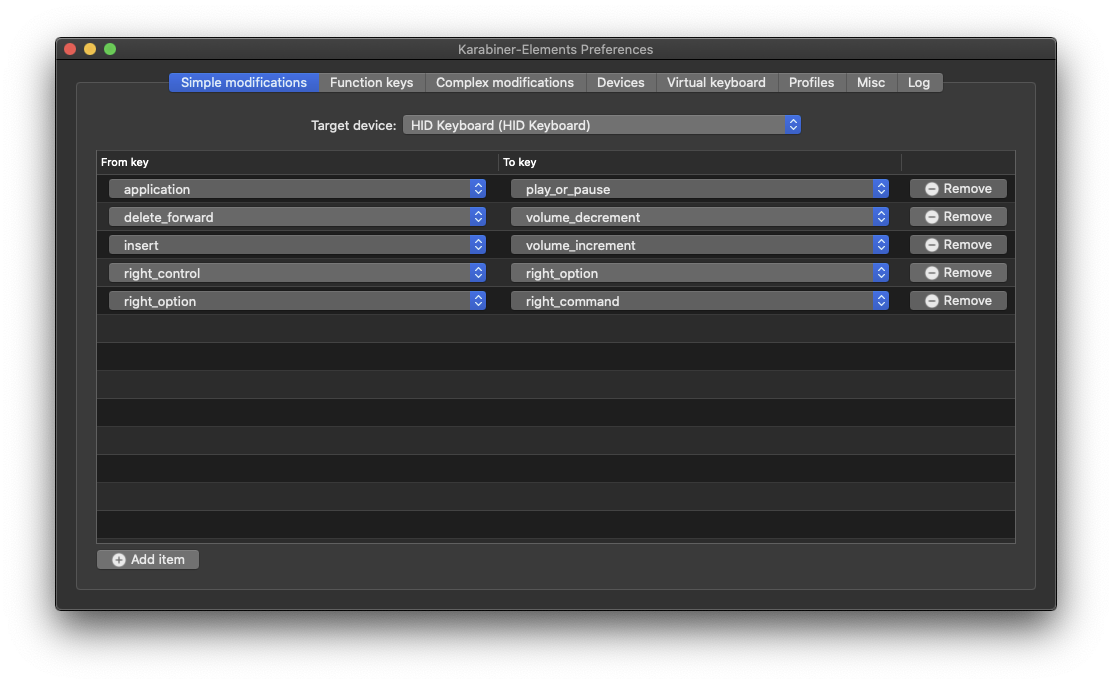
Simple modifications 탭에서 Target device를 레오폴드로 설정해준다.(나는 HID Keyborad라고 나타났다.) 그 다음 아래 'Add item' 버튼을 눌러서 From key와 To key를 원하는 데로 골라주면 되는데, 맥북처럼 스페이스 우측 보조키를 command, option 순서로 작동하게 만드려면 아래처럼 만들어주면된다.
- right_control → right_option
- right_option → right_command
캡쳐 이미지에 보면 두 가지 키 말고도 다른 설정이 되어있는데, 이 포스팅 아래의 추가 정보. FC660M의 키 레이어를 참고해서 마음대로 설정할 수 있다. 나는 Ins와 Del키를 음량 조절키로 설정해뒀더니 작업중에 음악 소리 조절하기가 편해졌다. 윈도우의 Menu키는 From key에서 application을 선택하면 된다.
3. 키 설정 확인하기
스페이스 양쪽의 보조키를 맥북과 동일하게 만드는 설정이 끝났다. 바로 사용 할 수 있지만 제대로 키가 눌리는지 테스트 해보고 싶다면 아래 사이트에서 눌러본다.
사이트 접속이 안 된다면 맥북 자체 기능인 키보드 뷰어 보기로도 가능하다. 마우스 클릭으로 키보드 입력을 할 수 있는 창인데 어떤 키가 눌리는지도 표시된다.
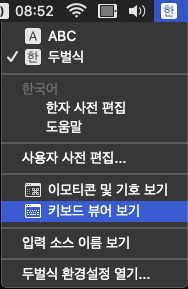
1. 메뉴바의 현재 입력 언어 아이콘→키보드 뷰어 보기 클릭
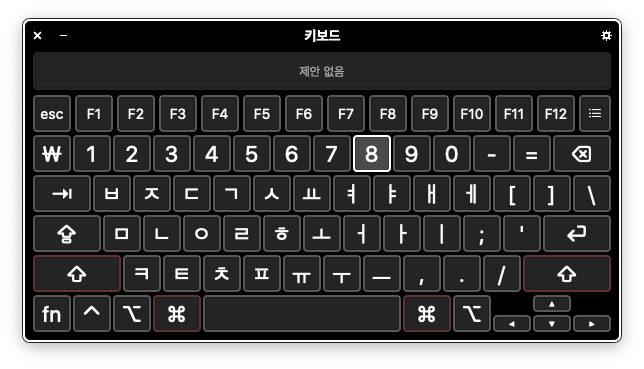
2. 키를 눌러 빨간 테두리를 확인
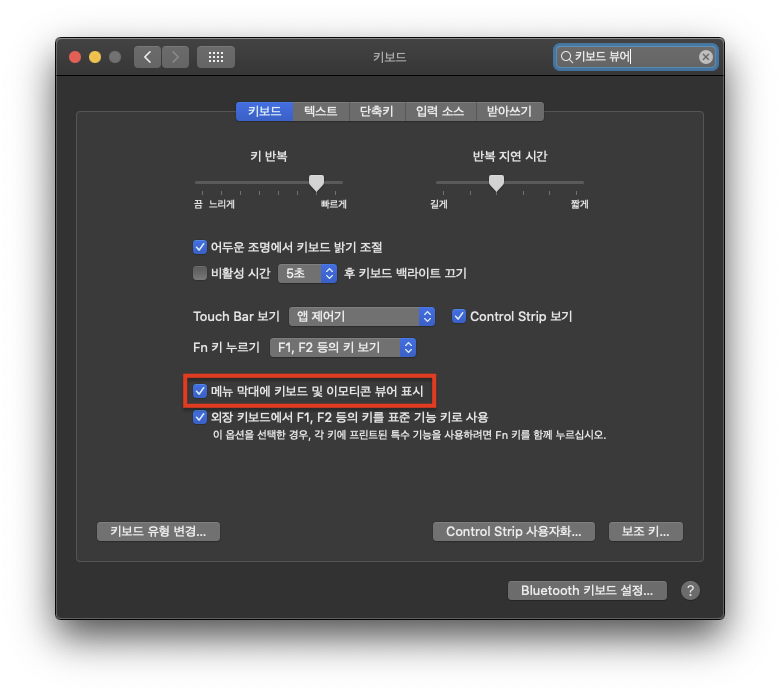
메뉴바에서 '한' 혹은 'A' 등의 입력 언어 아이콘이 없다면 맥북의 시스템 환경설정→키보드로 이동하여 '메뉴 막대에 키보드 및 이모티콘 뷰어 표시'를 체크해주면 나타난다.
추가 정보. FC660M의 키 레이어
Fn키 조합 입력되는 키 목록. 화살표 키 빼고는 제품 기본 키캡의 옆면에 쓰여져있는 내용과 동일함.
- Fn + Esc: ~
- Fn + Esc: `
- Fn + 숫자키: F1부터 F12
- Fn + L (혹은 Fn + 화살표 위): Page Up
- Fn + > (혹은 Fn + 화살표 아래): Page Down
- Fn + K (혹은 Fn + 화살표 왼쪽): Home
- Fn + < (혹은 Fn + 화살표 오른쪽): End
- Fn + I: Print Screen/System Request (맥: F13)
- Fn + O: Scroll Lock (맥: 화면 밝기 감소)
- Fn + P: Pause/Break (맥: 화면 밝기 증가)
- Fn + 오른쪽 Ctrl: Menu (* 키 맵핑과 상관없이 Fn키와 Fn의 바로 왼쪽 키)
- Fn + Q : Ins 키의 LED On/Off 전환
'정보생활 > 컴퓨터 활용 정보' 카테고리의 다른 글
| 원격제어 화면이 안보일때 (0) | 2023.05.30 |
|---|---|
| 컴퓨터 조립 10단계 (0) | 2023.02.10 |
| '외장하드' 파일 또는 디렉터리가 손상되었기 때문에 읽을 수 없습니다. (0) | 2023.02.07 |
| 윈도우11 의 마우스 오른쪽 버튼 메뉴, 기존 윈도우 형태로 되돌리는 방법 (0) | 2022.12.26 |
| 컴퓨터 예약 종료 (0) | 2022.01.05 |




댓글